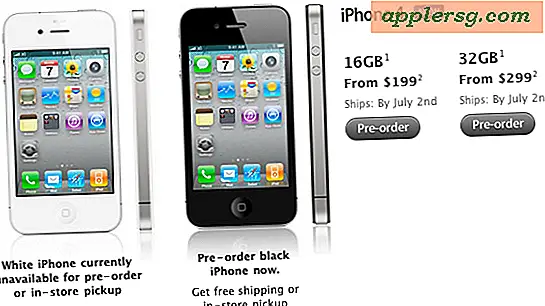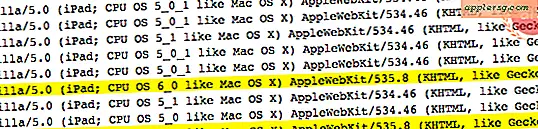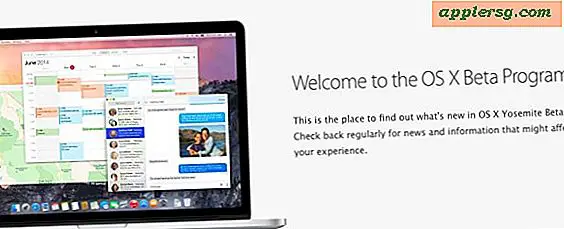Hur man tar bort på en iPhone
IPhone är en telefon, iPod och internetenhet allt i ett, enligt Apple. Med pekskärmen kan iPhone verka överväldigande vid första anblicken; men tvärtom är iPhone enkel att använda. Alla funktioner, som e-post, telefonlogg och textmeddelanden, har lite olika sätt att ta bort saker. Att ta bort saker från iPhone tar bara lite att vänja sig vid, men det är snabbt och enkelt när du vet att du lär dig telefonen.
E-post
Gå till din e-post genom att klicka på "Mail" -ikonen på skärmen. Platsen för "Mail" -ikonen kan variera eftersom du kan ordna om applikationsikonerna. Som standard är "Mail" -ikonen längst ned till höger på huvudskärmen.
Ta bort enskilda meddelanden genom att dra fingret från vänster till höger om det specifika e-postmeddelandet du vill radera. När du sveper e-postmeddelandet visas en röd "Radera" -ikon till höger om e-postmeddelandet du försöker ta bort.
Tryck på den röda "Radera" -ikonen som visades efter svepningen. Det e-postmeddelandet försvinner.
Tryck på knappen "Redigera" längst upp till höger i listan över e-postmeddelanden för att ta bort flera e-postmeddelanden samtidigt.
Välj e-postmeddelandena som du vill radera genom att helt enkelt trycka på dem en gång. Du kan välja så många e-postmeddelanden som du vill. När en viss e-post har valts kommer den att visas genom att en röd cirkel, som innehåller en bock, visas till vänster om meddelandet.
Tryck på "Radera" -ikonen längst ned till vänster på e-postskärmen för att ta bort de valda e-postmeddelandena. Bredvid ordet "Radera" ser du också antalet e-postmeddelanden som har valts för att raderas.
Samtalslogg
Öppna din samtalslogg genom att trycka på ikonen "Telefon". Standardplatsen är längst ned till vänster på startskärmen.
Klicka på fliken "Senaste" längst ned på skärmen för att granska de senaste samtalsloggarna. Du kan välja att visa alla samtal eller bara missade samtal.
Klicka på "Rensa" högst upp i samtalsloggen. Bekräfta ditt val att rensa loggen genom att trycka på den röda ikonen "Rensa alla senaste" som visas.
Textmeddelanden
Öppna dina textmeddelanden genom att klicka på ikonen "Meddelanden". Standardplats för meddelanden finns längst upp till vänster på startskärmen.
Välj att radera en textmeddelandelogg genom att svepa över individens namn. Bekräfta valet genom att trycka på den röda "Radera" -ikonen som visas efter att du har svept en viss persons namn.
Ta bort ett specifikt meddelande från en textkonversation genom att först klicka på personens namn.
Klicka på "Redigera" längst upp till höger på skärmen. "Redigera" visas direkt bredvid individens namn i textloggen.
Välj det eller de meddelanden som du vill radera genom att trycka på det en gång. En röd ikon med en bock markerar vilka meddelanden du vill radera.
Bekräfta din önskan att radera det specifika meddelandet genom att trycka på "Radera" -knappen. Den här knappen finns längst ner till vänster på sidan.
Tips
Om du fortfarande har problem med att radera objekt från din iPhone, besök en lokal Apple-butik för hjälp från Genius Bar. Genius Bar kan hjälpa dig med alla iPhone-problem. Du kan göra en reservation för Genius Bar på Apples webbplats.